声明: 本网站部分页面可能包含联盟链接,但这不会对我们的编辑内容产生任何影响。
在路由器上而非每台设备单独设置虚拟专用网络(VPN)具有诸多优势。您可以通过路由器连接任意数量的设备,并且所有连接到该路由器的设备都将自动受到保护。 然而,由于路由器型号各异,VPN的安装说明也随之不同,这经常会导致用户感到困惑。

如果您想了解如何在路由器上安装VPN,我们很乐意为您提供帮助。在本指南中,我们将详细介绍如何在Xfinity、AT&T、TP-Link、Netgear、华硕(Asus)、贝尔金(Belkin)和思科(Cisco)路由器上安装VPN。请继续阅读,开启无限制浏览体验。
如何在Xfinity路由器上设置VPN
在Xfinity路由器上安装VPN颇具挑战性,因为大多数VPN提供商不支持它们。 您可能需要购买另一台路由器,例如华硕、Netgear、Linksys或TP-Link等品牌,并将您的Xfinity路由器设置为桥接模式下的调制解调器。 拥有第二台路由器后,请按照以下步骤在Xfinity路由器上启用桥接模式:
限时优惠:尊享三个月免费服务!
- 在已连接到Xfinity路由器的设备上,访问Xfinity的管理工具页面。
- 使用默认用户名(admin)和密码(password)登录,除非您之前已更改登录信息。
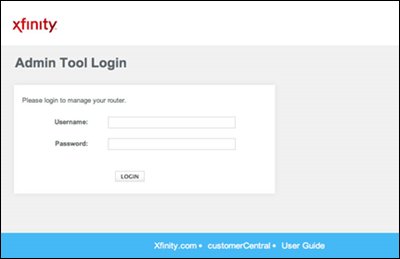
- 点击左侧边栏的“网关”,然后选择“概览”。
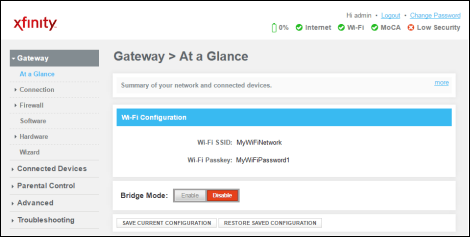
- 找到“桥接模式”,并勾选“启用”。
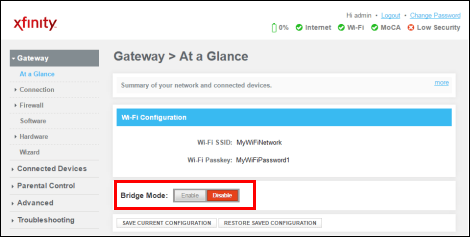
- 当出现警告提示时,点击“确定”继续。
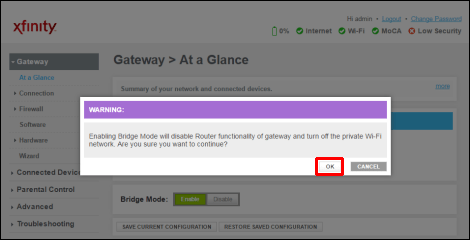
请注意:在桥接模式下,您的Xfinity路由器将无法提供Wi-Fi功能。同时,您将失去xFi功能。
一旦您的Xfinity路由器处于桥接模式,使用以太网电缆将其连接到您的第二台路由器。接下来,找到与您的第二台路由器兼容的VPN服务并购买订阅。 根据VPN提供商和您的第二台路由器型号的不同,设置说明可能会有所差异。 您可以在路由器的用户手册或VPN提供商的网站上找到详细说明。以下是通常的设置步骤:
- 访问ExpressVPN官网并注册账户。
- 查找适合您路由器型号的VPN固件文件并下载。
- 访问路由器的管理工具页面并登录。
- 导航至固件更新菜单(通常在连接设置中),并上传VPN固件文件。
- 等待固件安装完成。完成后可能需要重启路由器。
- 按照路由器管理工具页面上的说明设置VPN。 在大多数情况下,您会被要求输入VPN提供商通过电子邮件发送的激活码。
- 设置VPN后,转到VPN服务控制面板,选择您需要的服务器位置,然后启用连接。
如何在AT&T路由器上安装VPN
AT&T路由器本身不支持VPN加密。这意味着您需要将每台设备单独连接到VPN,而不是直接在路由器上运行VPN。 具体操作步骤可能因VPN提供商而异。以下以使用ExpressVPN在Windows计算机上建立VPN连接为例:
限时优惠:尊享三个月免费服务!
- 通过ExpressVPN官方网站购买合适的订阅套餐。
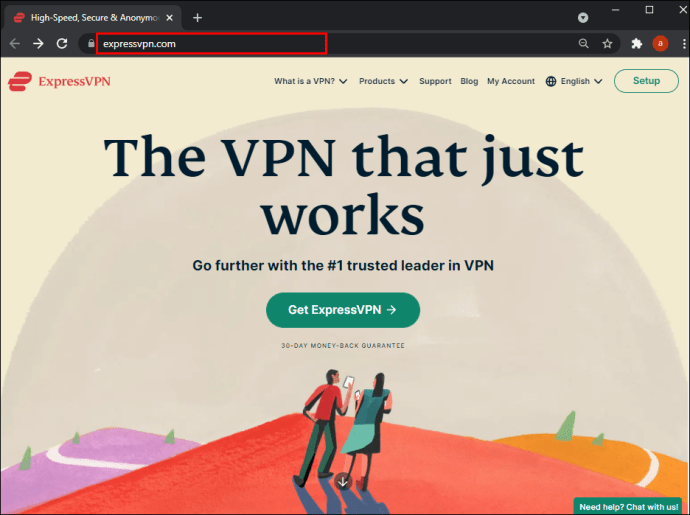
- 访问ExpressVPN控制面板并登录。
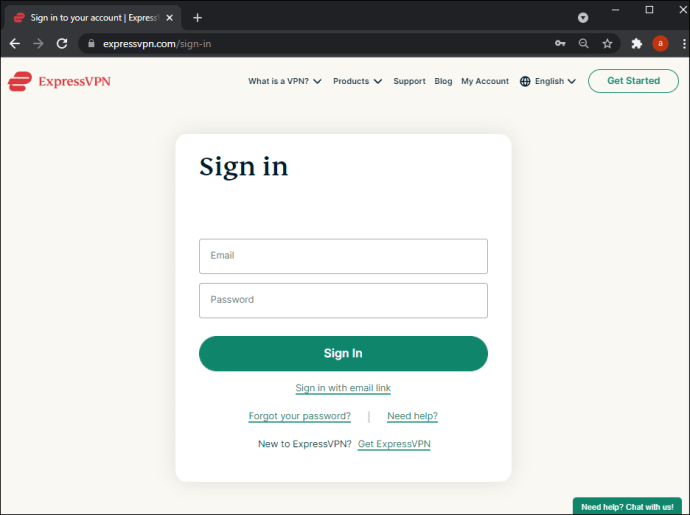
- 查看您的电子邮件,找到ExpressVPN发送的验证码,并在弹出窗口中输入该验证码。
- 点击ExpressVPN应用程序的“下载”按钮,并复制页面上显示的激活码。
- 在“下载”文件夹中找到应用程序安装文件,双击它运行安装程序。
- 按照屏幕上的说明完成应用程序安装。当系统提示时输入您的激活码。
- 选择您的偏好设置。
- 应用程序安装完成后,启动它并展开主页上的下拉菜单。
- 选择您所需的服务器位置。
- 点击大型电源按钮以连接到所选服务器。
请注意:如果您正在寻找支持VPN的路由器,您可能需要购买其他品牌的路由器。
如何在TP-Link路由器上安装VPN
大多数TP-Link路由器都支持VPN加密。根据您选择的VPN提供商,设置步骤可能略有不同。ExpressVPN是市场上最受欢迎的VPN服务之一。因此,我们将以在TP-Link路由器上设置ExpressVPN为例进行说明。请按照以下步骤操作:
- 通过ExpressVPN官方网站购买您需要的订阅套餐。
- 登录您的ExpressVPN账户,并输入您在注册时通过电子邮件收到的验证码。
- 您将被重定向到手动设置页面。在“手动配置”下,选择“L2TP/IPsec”。
- 您将看到您的IP地址和密码。请保持此浏览器页面打开。
- 使用默认凭据(用户名“admin”,密码“password”)或您之前设置的凭据登录到路由器的管理面板。
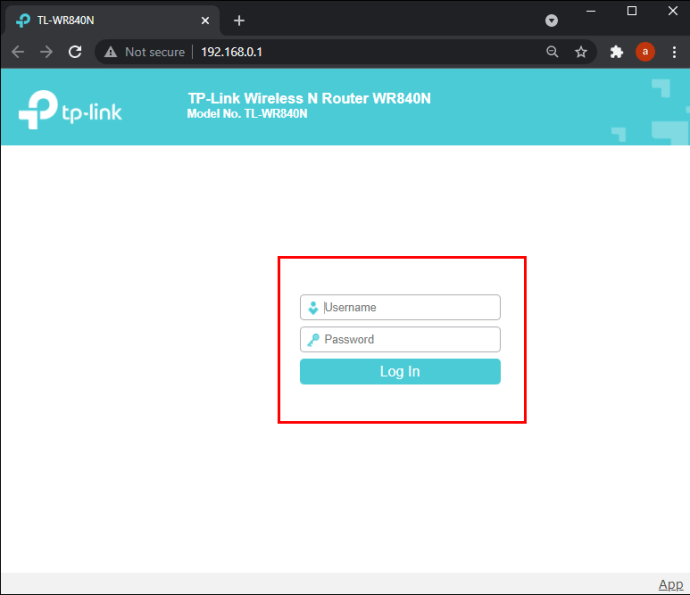
- 点击“高级”,然后点击“网络”和“Internet”。
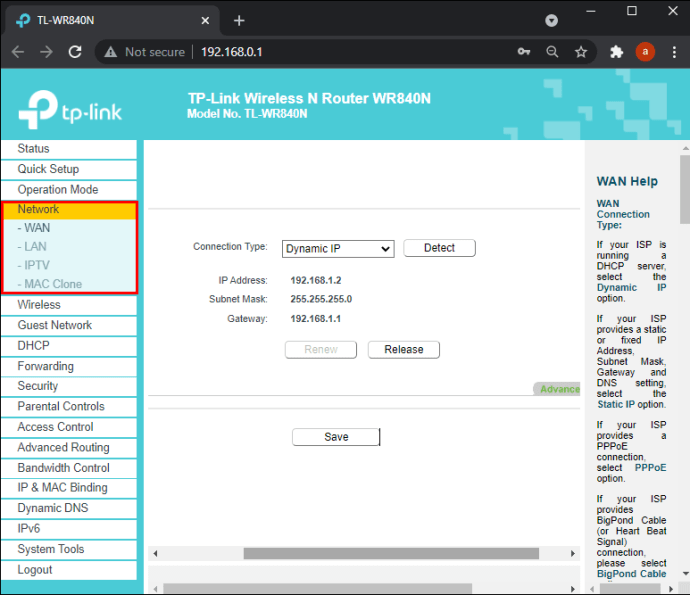
- 在“Internet连接类型”下,选择“L2TP”。
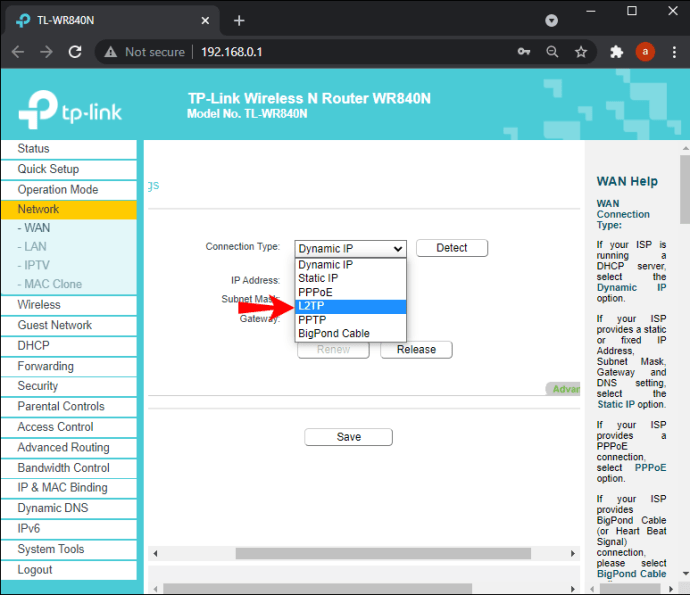
- 输入您在ExpressVPN设置页面上显示的IP地址和密码(步骤4)。
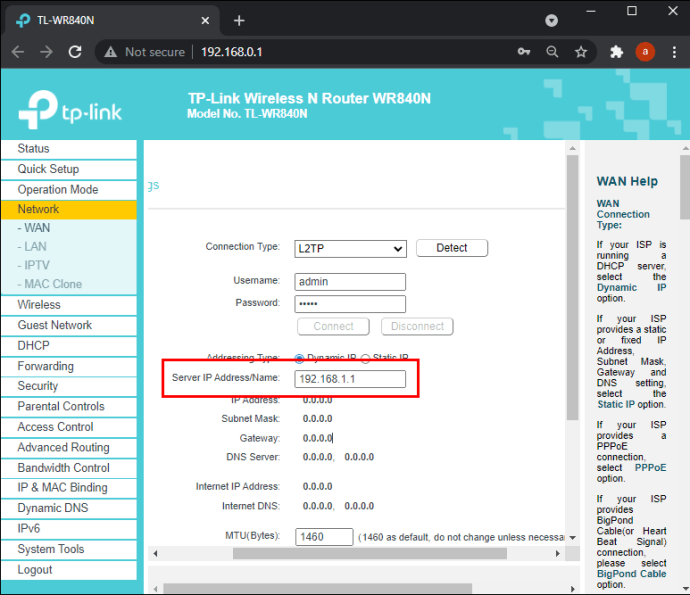
- 在“辅助连接”旁边,选择“动态IP”。
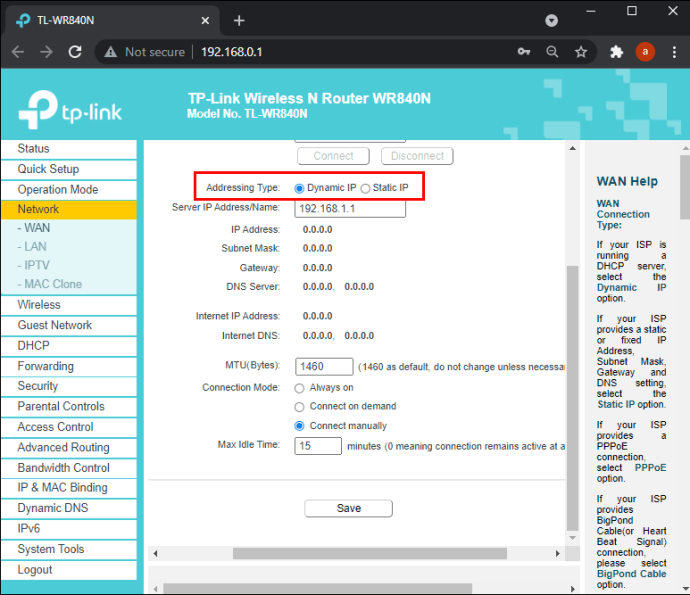
- 在“连接模式”旁边,选择“手动”。
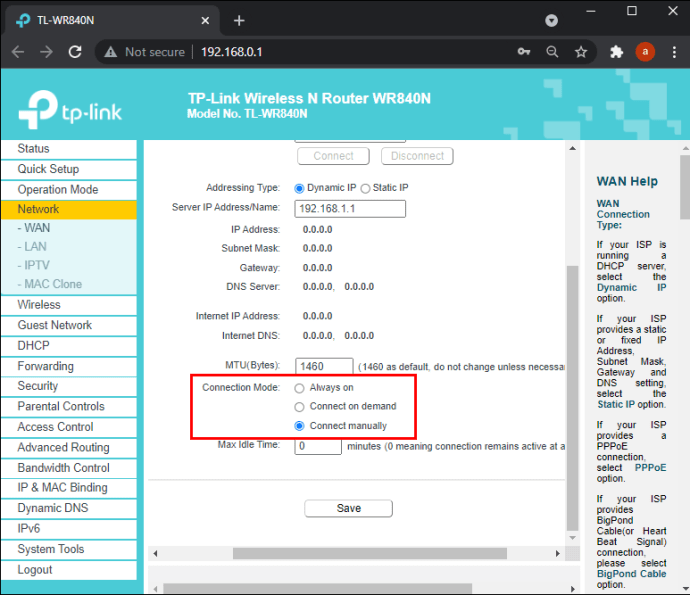
- 将“最大空闲时间”设置为“0”,然后点击“连接”,再点击“保存”。
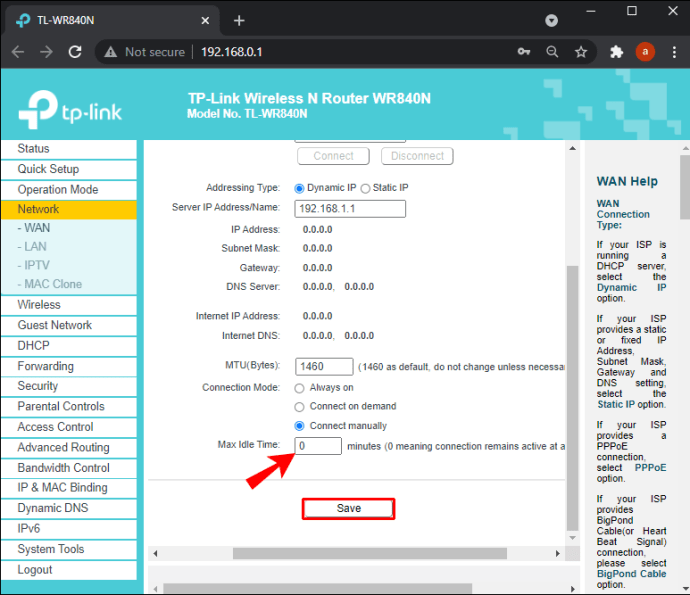
- 前往ExpressVPN控制面板,选择您所需的服务器位置。点击大型电源按钮以连接。
如何在Netgear路由器上安装VPN
所有Netgear路由器都支持VPN,因此设置过程相对简单。我们将以ExpressVPN为例提供设置说明,但具体步骤可能因VPN提供商而异。请按照以下说明操作:
限时优惠:尊享三个月免费服务!
- 访问ExpressVPN官方网站,购买您所需的订阅。
- 进入设置页面,从下拉菜单中选择您的路由器型号。然后点击“下载固件”。
- 您将被重定向到一个显示激活码的页面。复制该激活码或保持页面打开。
- 进入路由器的管理面板并登录。默认用户名是“admin”,密码是“password”。
- 导航至“高级”选项卡,然后点击“管理”,再点击“路由器更新”。
- 点击“浏览”,选择您在步骤2中下载的固件文件。然后点击“上传”。
- 等待路由器重启。
- 前往ExpressVPN控制面板,展开大型电源按钮下方的下拉菜单。
- 选择您所需的服务器位置,然后点击电源按钮进行连接。
如何在华硕路由器上安装VPN
华硕路由器内置支持VPN加密。以下是如何以ExpressVPN为例在您的华硕路由器上设置VPN:
- 通过ExpressVPN官方网站购买订阅。
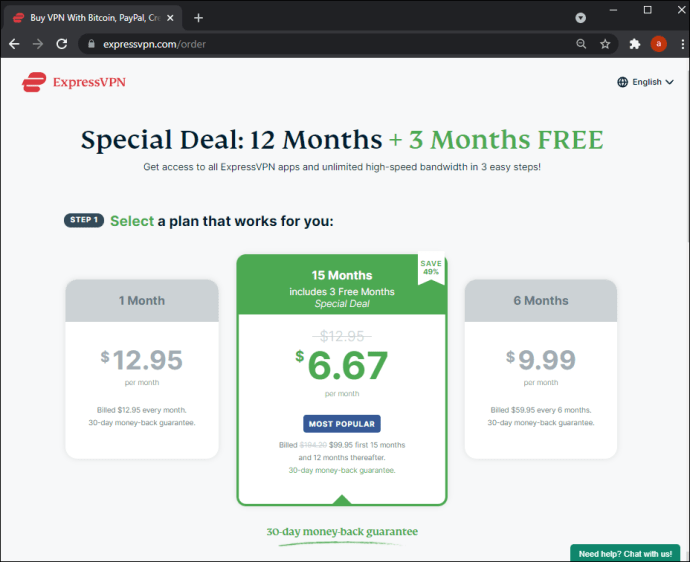
- 进入VPN设置页面并登录。然后将您在电子邮件中收到的验证码粘贴到指定位置。
- 您将看到您的用户名、密码和激活码。保持此浏览器页面打开。
- 根据您的位置展开“美国”或“欧洲”下的菜单,并下载配置文件。
- 登录到您的华硕路由器的管理面板。默认用户名是“admin”,密码是“admin”。
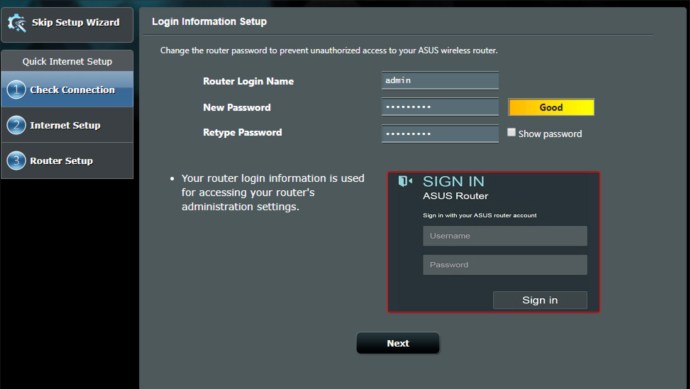
- 从左侧边栏中选择“VPN”。
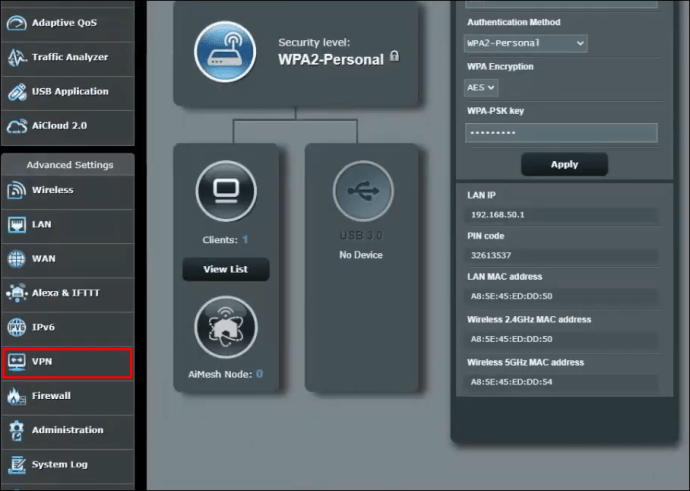
- 点击“VPN客户端”,然后点击“添加配置文件”。
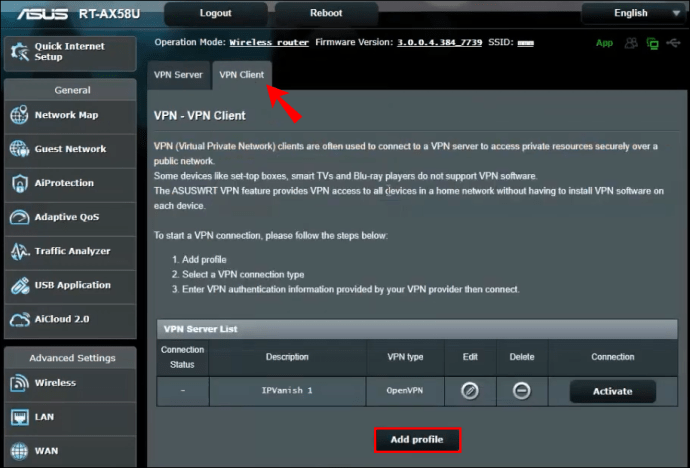
- 打开包含ExpressVPN登录信息的页面。复制用户名和密码,并将它们粘贴到华硕管理页面上的相应字段中。
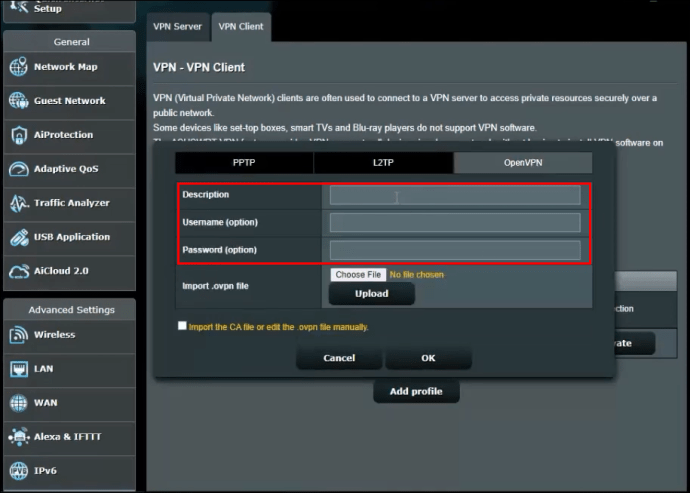
- 点击“导入 .ovpn 文件”旁边的“选择文件”,然后选择您在第4步下载的配置文件。点击“上传”,再点击“确定”。
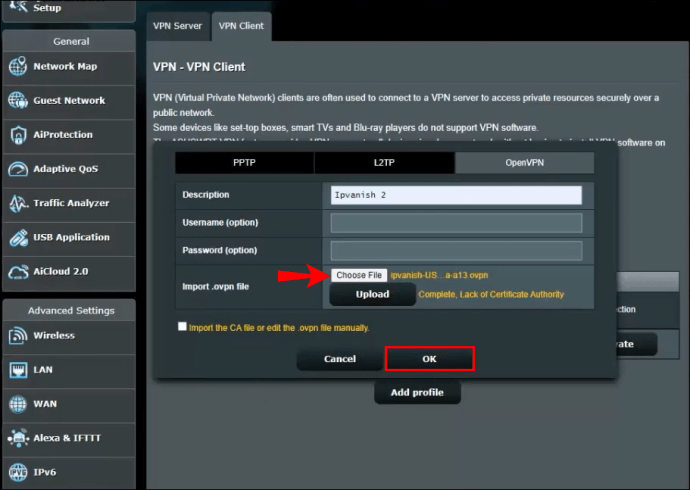
- 点击“激活”。如果激活成功,您会在“连接状态”下看到一个对勾图标。

- 前往ExpressVPN控制面板,选择您需要的服务器位置,然后连接到该服务器。
如何在贝尔金路由器上安装VPN
贝尔金路由器可以通过PPTP协议连接到VPN。以下是启用PPTP的方法:
- 在浏览器的地址栏中输入“192.168.2.1”打开贝尔金管理面板登录页面。
- 输入默认凭据以登录:用户名“Belkinxxxxx”,密码“Belkinxxxxx_5GHz”,其中“xxxxx”代表路由器序列号的最后五位数字。
- 点击“配置”,然后点击“安全性”。
- 点击“VPN直通”。
- 勾选“PPTP Passthrough”旁边的复选框以启用它。然后,点击“应用”。
后续步骤可能因您选择的VPN提供商而异。请记住,在购买订阅之前,您应该确保VPN提供商支持您的路由器型号。我们使用ExpressVPN是因为我们已在此页面上针对每个路由器品牌进行了测试,并确认连接成功。然后,请按照以下说明进行操作:
- 在贝尔金管理控制面板中,点击左侧边栏中的“Internet”,然后导航至“PPTP”选项卡。
- 在“PPTP设置”下,输入您用于登录VPN账户的用户名和密码。
- 在“服务IP地址”字段中输入您的PPTP服务器地址。您可以在您的ExpressVPN控制面板上找到该地址。
- 将“连接ID”设置为“0”,将“MTU”设置为“1400”,将“类型”设置为“保持连接”。
- 点击“应用”。
- 前往您的VPN控制面板,连接到所需的服务器位置。
如何在思科路由器上安装VPN
思科是机构网络领域最知名的品牌之一,涵盖企业和教育机构。 要在思科路由器上设置VPN,您首先需要安装VPN客户端。以下是如何以Cisco AnyConnect VPN客户端为例进行操作:
- 点击此链接下载Cisco AnyConnect VPN客户端。

- 在您的设备上找到“InstallAnyConnect.exe”文件,按照屏幕上的说明进行安装。
- 安装完成后点击“完成”。
安装完成后,您可以启动VPN客户端,使用您的雇主或大学提供的凭据登录。在主控制面板上,您将看到一个“连接”按钮。点击此按钮以启用VPN连接。
关于在路由器上安装VPN的最终思考
希望我们的指南可以帮助您在路由器上设置VPN。一些路由器的操作步骤非常简单,而另一些则可能相当复杂。如果您不太擅长技术操作,请随时联系您的互联网服务提供商寻求帮助。
您选择的VPN提供商是什么?以及选择该提供商的原因?请在下面的评论区分享您的想法。